 翻译软件简介参考模板
翻译软件简介参考模板
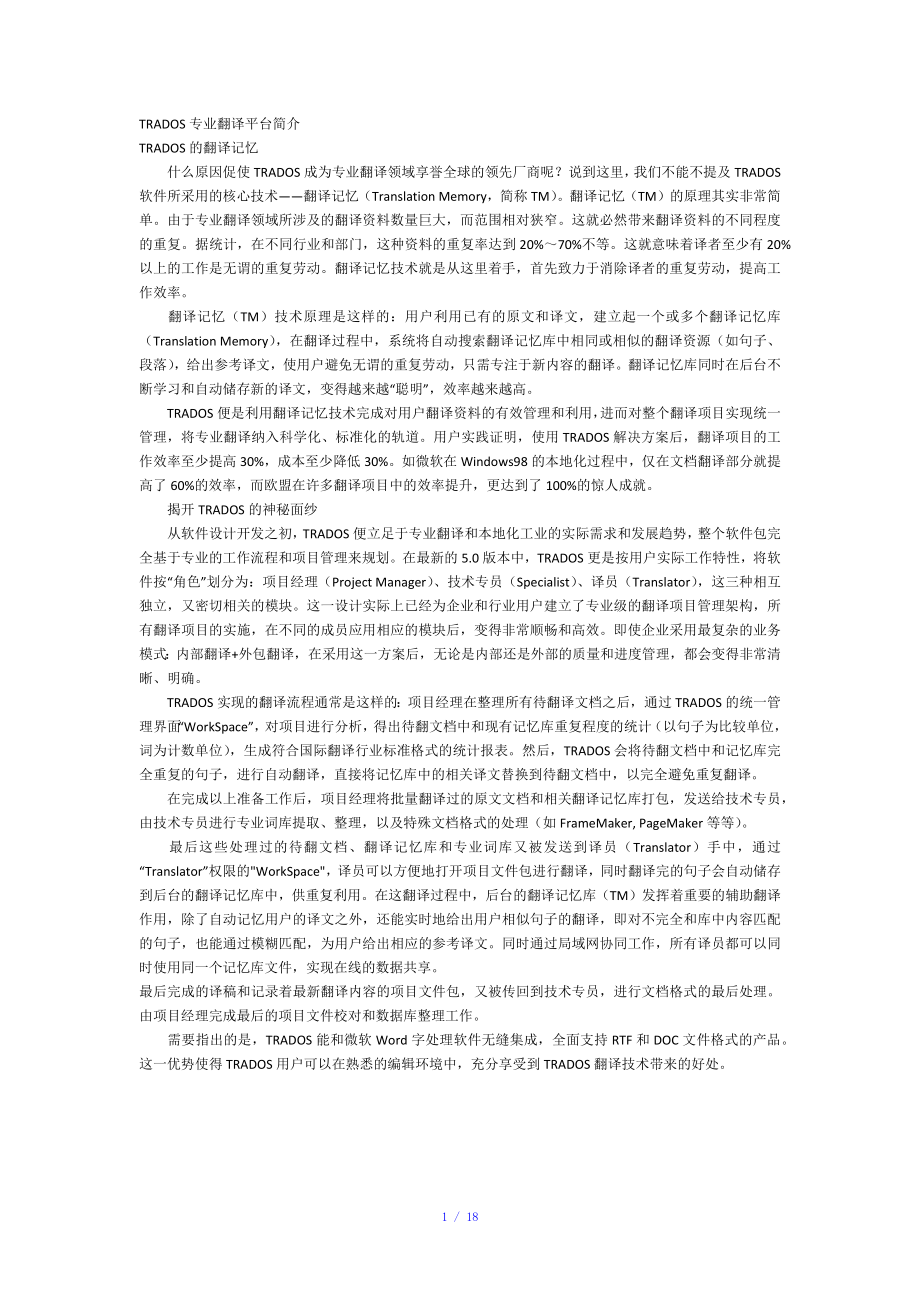


《翻译软件简介参考模板》由会员分享,可在线阅读,更多相关《翻译软件简介参考模板(18页珍藏版)》请在装配图网上搜索。
1、TRADOS专业翻译平台简介 6 N& W/ V0 U: S* 7 h+ U& LTRADOS的翻译记忆, 3 r R+ 9 J E9 i! A什么原因促使TRADOS成为专业翻译领域享誉全球的领先厂商呢?说到这里,我们不能不提及TRADOS软件所采用的核心技术翻译记忆(Translation Memory,简称TM)。翻译记忆(TM)的原理其实非常简单。由于专业翻译领域所涉及的翻译资料数量巨大,而范围相对狭窄。这就必然带来翻译资料的不同程度的重复。据统计,在不同行业和部门,这种资料的重复率达到20%70%不等。这就意味着译者至少有20%以上的工作是无谓的重复劳动。翻译记忆技术就是从这里着手,
2、首先致力于消除译者的重复劳动,提高工作效率。# D% h0 L l/ u8 j; G2 U翻译记忆(TM)技术原理是这样的:用户利用已有的原文和译文,建立起一个或多个翻译记忆库(Translation Memory),在翻译过程中,系统将自动搜索翻译记忆库中相同或相似的翻译资源(如句子、段落),给出参考译文,使用户避免无谓的重复劳动,只需专注于新内容的翻译。翻译记忆库同时在后台不断学习和自动储存新的译文,变得越来越“聪明”,效率越来越高。/ w* W! Q% l2 Y% / V* d& y; XTRADOS便是利用翻译记忆技术完成对用户翻译资料的有效管理和利用,进而对整个翻译项目实现统一管理,
3、将专业翻译纳入科学化、标准化的轨道。用户实践证明,使用TRADOS解决方案后,翻译项目的工作效率至少提高30%,成本至少降低30%。如微软在Windows98的本地化过程中,仅在文档翻译部分就提高了60%的效率,而欧盟在许多翻译项目中的效率提升,更达到了100%的惊人成就。: q; Z/ b4 M 2 l) r1 O: H8 y揭开TRADOS的神秘面纱 W4 F( m1 * C5 _, r8 / V从软件设计开发之初,TRADOS便立足于专业翻译和本地化工业的实际需求和发展趋势,整个软件包完全基于专业的工作流程和项目管理来规划。在最新的5.0版本中,TRADOS更是按用户实际工作特性,将软件
4、按“角色”划分为:项目经理(Project Manager)、技术专员(Specialist)、译员(Translator),这三种相互独立,又密切相关的模块。这一设计实际上已经为企业和行业用户建立了专业级的翻译项目管理架构,所有翻译项目的实施,在不同的成员应用相应的模块后,变得非常顺畅和高效。即使企业采用最复杂的业务模式:内部翻译+外包翻译,在采用这一方案后,无论是内部还是外部的质量和进度管理,都会变得非常清晰、明确。& / x2 i5 I9 x |/ q# - eTRADOS实现的翻译流程通常是这样的:项目经理在整理所有待翻译文档之后,通过TRADOS的统一管理界面“WorkSpace”,
5、对项目进行分析,得出待翻文档中和现有记忆库重复程度的统计(以句子为比较单位,词为计数单位),生成符合国际翻译行业标准格式的统计报表。然后,TRADOS会将待翻文档中和记忆库完全重复的句子,进行自动翻译,直接将记忆库中的相关译文替换到待翻文档中,以完全避免重复翻译。/ R4 o# F/ b L/ w在完成以上准备工作后,项目经理将批量翻译过的原文文档和相关翻译记忆库打包,发送给技术专员,由技术专员进行专业词库提取、整理,以及特殊文档格式的处理(如FrameMaker, PageMaker等等)。1 p, z V6 M* b0 O& d+ . z最后这些处理过的待翻文档、翻译记忆库和专业词库又被发
6、送到译员(Translator)手中,通过“Translator”权限的WorkSpace,译员可以方便地打开项目文件包进行翻译,同时翻译完的句子会自动储存到后台的翻译记忆库中,供重复利用。在这翻译过程中,后台的翻译记忆库(TM)发挥着重要的辅助翻译作用,除了自动记忆用户的译文之外,还能实时地给出用户相似句子的翻译,即对不完全和库中内容匹配的句子,也能通过模糊匹配,为用户给出相应的参考译文。同时通过局域网协同工作,所有译员都可以同时使用同一个记忆库文件,实现在线的数据共享。2 U8 Q. T0 M2 f最后完成的译稿和记录着最新翻译内容的项目文件包,又被传回到技术专员,进行文档格式的最后处理。
7、由项目经理完成最后的项目文件校对和数据库整理工作。3 z2 D3 H7 # O% F 需要指出的是,TRADOS能和微软Word字处理软件无缝集成,全面支持RTF和DOC文件格式的产品。这一优势使得TRADOS用户可以在熟悉的编辑环境中,充分享受到TRADOS翻译技术带来的好处。1 / 183 6 N2 i7 J6 k 6 L. n6 9 t) aTRADOS支持多种文档格式,使得用户不管翻译何种文档,如DOC、RTF、HTML、XML、FrameMaker、AutoCAD等等,都可以忽略至少60%以上的后期桌面排版(DTP)工作,因为TRADOS强大的文档处理工具,可以完全保留原文的格式。,
8、 p: f7 S* s4 5 K9 m通过后台强大神经网络数据库,TRADOS可以方便地对翻译记忆库实现各种条件下的查找、搜索、修改和替换。每一个翻译单元(一句原文加一句译文为一个翻译单元)都被自动标记上时间、作者、行业、用户等特征属性,使记忆库的管理变得轻松而有效。% r E- z) O8 sK5 翻译记忆的国际标准4 g% B5 Q4 3 m# j o虽然TRADOS目前在全球占有70%的市场份额,但仍有德国Star Transit,西班牙De javud等几个竞争对手也采用翻译记忆技术为用户提供专业翻译解决方案。为了规范翻译记忆技术领域的技术指标,同时使不同TM软件之间能实现数据交换,以
9、方便用户自由选择,多年来国际上已经形成一套严格的考核指标,以此作为评价翻译记忆(TM)软件的基本标准。4 r! o0 Z% c* I. U I$ q6 a- ?0 |1. 是否支持UNICODE(统一字符编码)$ i/ C# n Z9 c) S0 i这是所有翻译记忆产品必备的基本功能,由此TM软件可以支持数十种语言之间的双向互译。如TRADOS支持多达65种语言间的双向互译,甚至包括中日、中韩这些亚洲语言之间的互译。其它国际性的TM软件产品也都至少支持40种语言互译。( i7 t! A, : d* E+ N1 d2. 是否以数据库为后台技术实现翻译记忆/ 5 ?/ v$ m ?# 通过数据库,
10、用户在项目开始的时候,便可以为不同水平的翻译人员设置记忆库访问权限,从源头上保证入库内容的质量。在翻译完成后,校对人员还可以方便地将修改过的内容直接更新到记忆库中。甚至在日后,用户还可以直接在数据库中修改原文或译文。由于每一个翻译单元都被标记上了各种属性,用户可以方便地按不同标准,分拆、合并数据库,建立不同标准的翻译记忆子库。这些功能的实现直接决定用户最终的工作质量,所以数据库技术被列为翻译记忆的基本标准也就不足为怪了。3 R7 I Q1 e6 C$ w e3. 是否支持所有流行文档格式0 k* |: 4 x# R- 1 5 j6 p由于现代翻译项目中的30%左右的时间都是用于后期的桌面排版(
11、DTP),翻译记忆软件全面支持流行文档格式,将大大加速项目进度。这里所指的文档格式一般包括:DOC、RTF、HTML、SGML、XML、Excel、Access、PowerPoint、AutoCAD、FrameMaker、PageMaker等等。/ b9 J4 h( p* Y% ; T, |4. 是否拥有独立的术语管理平台 & y7 7 3 Q- s1 _S2 v8 ! f% d5 P采用TM技术,用户有两种方式可以得到有效的词库:一是通过TM厂商的术语管理平台,直接建立自己的术语库,这是众多国际企业和组织实行的方法,如微软、欧盟等;二是获得专业词库厂商的词库产品。TM厂商目前针对第二种需求的
12、用户,就从第三方词库厂商处获得高质量的专业词库,免费或部分免费地提供给用户。在这种情况下,独立的术语管理平台,即独立的术语管理软件包,便是TM产品的必备了。有了这一术语平台,用户可以独立地使用里面的电子辞典,也可以和TM翻译平台结合,实时为用户提供术语解释。7 y4 t3 G* U1 W5. 是否支持TMX标准 o: H4 M y5 o! l) y9 b以LISA(Localization Industry Standard Association,国际本地化工业标准协会)制定了目前的TMX(Translation Memory exchange,翻译记忆交换)国际标准。所有TM软件的记忆库,
13、都必须符合TMX标准,以方便不同TM产品记忆库的相互交换。目前TRADOS,Star等厂商都已经全面支持TMX标准。TRADOS常见问题FAQ ; c/ w1 D3 E9 k3 q* p: B , v1 O 8 本来也想搞一个,一是比较忙,二是比较懒,既然haha搞出来了,就省事了,施展我的乾坤大挪移大法,呵呵。(希望大家也能学会,这可是光明教不传之密)+ ! L/ c; B5 g. g( D& Q( x1 Q- J: F4 e- & d5 L特别注明,此文来自翻译中国(网址:hhtp:/),站长进行注解。, Z& k C8 E% ( T# V+ d; Z S* Q3 : M5 ! g& S!
14、 a7 V+ E前言 V. _f8 r$ n g使用Trados6.5也近半年了,在此期间遇到了种种问题,也和网友们探讨了很多使用经验,总觉得想写一些东西。8 D0 X6 P- d$ 1 P% u- d另外,很多网友在E-mail中, msn,QQ或论坛上询问一些关于Trados的一些问题,于是在这里做一下总结,希望能对大家有所帮助!- y2 H$ |8 M4 q. E4 8 Y: k7 x9 c由于水平有限,难免会有一些错误的地方,请大家给以指点和批评! y! H; / R, |6 P: Z6 G后面附上了老西的TRADOS翻译实战中常见问题解答,特此感谢!- _+ X, Q6 ! l8 D
15、/ r, J( Oa% 0 a H7 L1. 如何破解TRADOS6.5?4 F4 l( L, p% H* x: Z请确定已下载TRADOS6.5的破解文件:( B3 W4 K, a2 x, L8 k0 r9 i- Y# l/ L$ i( Z2 k2 c# R5 ! 及TRADOS6.5的demo(好像不行?).; e- S$ i) d/ F9 ?破解方法1(中文):0 f4 U- T: _1 n N( I. ; L1) 先安装Trados 6.5 demo,点击目录下的Setup.exe,和普通软件一样一步步安装。(站长注:很多人遇到问题,都是因为哪个)7 5 ( A& O( * B4 C)
16、 X2) 安装成功以后开始破解,在软件包里找Trados v6.5 Dongle emulator目录,找到install.bat,双击运行一下。 B+ c7 q% _1 Q3 Y! Q5 f3) 重启系统,启动十分钟以后dongle才生效, ”About.”如果出现下图,就说明破解成功了(图1)。约10分钟后(站长注:不需要吧?)打开 workbench, “Help”: Y4 y1 V/ v- z破解方法2(中文):0 Y2 0 # M6 j! ?; O; a # D1) 安装Trados 6.5 前,在你的系统中安装sentinel dongle drivers。(不需要) I- L*
17、f. r7 G0 b2) 安装Trados 6.5 demo,点击目录下的Setup.exe,和普通软件一样一步步安装。(站长注:同上)3 Y4 dt- h0 ; U% R x3) 安装成功以后开始破解,在软件包里找Trados v6.5 Dongle emulator目录,如果是Windows 95/98/ME, 复制本压缩包中的sentinel.vxd B- , O: D& P9 ) ! k到 C:WINDOWSSYSTEM目录下, 覆盖原文件。% e, Q; l4 y) Q2 S2 Q如果是Windows NT/2000, 复制本压缩包中的sentinel.vxdU5 R4 K, f;
18、r$ FC:WINNTSYSTEM32DRIVERS 目录下, 覆盖原文件。/ # L9 r0 _( Q6 C8 A9 a2 4) 重启系统,启动十分钟以后dongle才生效, 约10分钟后打开 workbench, ”About.”如果出现下图,就说明破解成功了(图1)。“Help”9 B1 ) R9 s& s8 g) F& i 相关贴图 (站长注:还是本站的破解好,不需要这么复杂)6 g- U) e) ) V: B6 + 5 w; p7 I$ r1 * m(图1)- r. C4 t$ Z* 破解方法(英文):How to install : r9 k& M# F4 X7 b8 e4 p%
19、u2 Just run install.bat and restart your computer.0 T7 m% w+ _ & k, However, therere another way to install it.8 w6 W2 Sy% ! ; Be sure, that youve installed original sentinel dongle$ l0 k5 k4 a1 L$ A6 a- , i0 Ydrivers on your system.) S1 d0 h3 6 k. t8 If youre in Windows 95/98/ME, copy our sentinel.
20、vxd3 A. M5 % g9 x3 into a C:WINDOWSSYSTEM folder. You must overwrite3 8 9 b# c1 b+ W7 qO: ! R9 h+ |original file by ours.: |% N. 4 _- a: K, s) j6 FIn case of Windows NT/2000, you should overwrite N- 2 p5 2 M# gsentinel.sys file in C:WINNTSYSTEM32DRIVERS folder.* H4 O% 2 O; n$ j. DOf course, folders
21、can have different names if youve4 I+ O: ( H1 b( 8 P& i. sinstalled some version of Windows in the another root folder.# - O) Y8 M3 n4 Y& E KNote: this can be a demo sentinel dongle emulator,. u1 w X3 e4 Y r8 U0 jwhich is working only 10 minutes after system start.* Y; Z, u. Z7 8 d3 w9 % m$ ?Remembe
22、r about this.; ?# a+ G5 N8 |: |, B2 e2. 如何安装Trados MultiTerm IX? , v$ x* m2 / W* m $ O/ s从FanE翻译中国下载的Trados.MultiTerm.IX.rar, 解压缩之后有三个文件:Trados iX Term.ccd, Trados iX Term.img, Trados iX Term.sub.分别大小是: 1kb, 208424kb, 8508kb.9 C$ Q 6 C; ? 这个CCD是虚拟光驱文件,必须用daemon tools等虚拟光驱软件将其虚拟成光盘才能安装。+ D& 8 D# R. A
23、0 j$ P* ?) u( O! W* 4 具体操作:( V; / m& N8 _ L, I6 1) 打开Virtual DAEMON Manager,加载Trados iX Term.ccd文件。 D6 _; e4 v. q. E2) 如果虚拟光盘不自动运行,点击start.exe, 然后Install software,与其它一般软件一样正常安装。5 Z1 w+ x_5 R9 ( F% q# 6 o3) 注意在安装MultiTerm iX 时,选择好word 的模板目录,以便其在word中自动加载。3 m+ o- v3 d: R* , v% g3Trados运行时为什么提示Multiter
24、m is not running?0 f9 y# R( J% N& L7 u可能的原因:2 ( u6 # e$ a, 1) 从FanE翻译中国下载的Trados 6.5 Freelence 中没有MultiTerm.IX,Multiterm IX 是单独的一张光盘, 需要单独下载,安装。8 h, Q( v+ V4 g# 8 g7 h2) 如果已经安装了MultiTerm,Trados 6.5 还是没有对Multiterm进行识别。这时需要:在”Options” “Term Recognition Options”中找到相应的Multiterm。注意,必须先把Multiterm的Termbase
25、先建立好。! L& G0 M5 B. D- p/ m# J3) 如果前两步都没有问题,请检查一下 Multiterm是否已经“Create Fuzzy Index”。7 l% ?+ o6 % s8 y4为什么Trados Workbench 中的引导栏和译文栏中显示乱码?1 j! L# 2 a* H5 L7 s可能的原因:9 F4 q& X% 9 Z* E; U1) 在”Create Translation Memory”这一步时,没有选择对正确的语言。+ # v% c* 7 H, o. C, i, M2) 如果已选择好正确的语言,请注意此时翻译的原文语言和译文语言是否与tmw$ k6 B:
26、$ o8 : y的原文语言和译文语言顺序相一致。6 v$ Y0 ?, q Q/ c9 t2 i7 L+ n+ k5为什么Trados Multiterm IX的浏览栏中显示乱码?- 7 v4 4 D T9 q% o& c1 E( - 可能的原因:: p: X; v9 b; j3 5 s2 _- o% |f1) 在安装Multiterm时,没有选择对正确的语言。2 T* X- P0 I0 K. s) h& , N2) 字体设置,查看一下汉字的字体是不是正确。2 y9 T! l& |! I7 N3) 在建立Termbase时的第3步“Index Fields”的“Field Label”的语言是不
27、是选择了“German”,这是因为在删除此语言时,被Multiterm默认成了“Field Label”的工作语言。对于汉英翻译工作者,用英语和汉语作“Field Label”的工作语言都可以。8 D8 k! H+ v/ R$ H4 W6TW4WIN错误( B7 F! U7 I9 q7 H8 KTW4WIN的意思是“Trados Workbench for Windows”,也就是trados在windows下的主要工具。产生TW4WIN错误(图2)的可能性非常多:/ gv+ R% E# w! S0 Z+ z; i7 m* F9 t9 F 相关贴图 % T5 y) y: F4 k6 p i8
28、K2 m! m+ B(图2)% 6 m1 L _, e1) 与系统和各Office版本的兼容性。8 3 & + t- n0 M5 h4 h* J0 R: S与Trados 兼容的系统和Office版本是:. e4 w Z! b7 y$ OWin98Office2000Trados5.5、6.0、6.5:正常4 z! U& p$ w! e; & h8 aWin98OfficexpTrados5.5、6.0、6.5:正常 q. m. g/ G/ r7 R# sWin2000Office2000Trados5.5、6.0、6.5:正常1 K% v! v0 p) S. s6 hWin2000Offic
29、expTrados5.5、6.0、6.5:正常2 n6 F3 f: Z! D% B% z5 WWindowsxpOffice2000Trados5.5、6.0、6.5:正常& e% A s: . s CWindowsxpOfficexpTrados5.5、6.0、6.5:正常9 Q: P x& q; Windows 2003Office2000Trados5.5、6.0、6.5:正常 d+ Eb2 H2 I9 t0 l( c6 Windows 2003OfficexpTrados5.5、6.0、6.5:正常+ M* J% d 6 E) 3 K, e9 但是Trados 与Office 2003
30、 的兼容性不好。容易在运行一段时间以后出现TW4WIN错误。w S2 Y6 a1 ? & e4 OWindows 98上安装了trados6.5+Word97。每次退出workbench的时候出现TW4WIN错误。8 6 X, u( g. I2) 与Office XP版本的兼容性, G9 U7 F4 r- b) Q9 O r上面提到Trados 与Office 2003 的兼容性不好,其实Trados 与Office XP的兼容性也不好,具体表现是:0 q b F6 s1 o8 ( Q( U对concordance识别框内的文字进行windows快捷键操作 ,如“Ctrl + C”,容易出现T
31、W4WIN错误。具体时间和次数依据系统配置而定:迅施1.3 + 512MB 进行“Ctrl + C”操作 约 5-8次,Trados Workbench 会出现TW4WIN错误。2 gh2 T% Z( # Y% L# V3) 与金山词霸自动取词的兼容性. i, E M; N0 W6 f$ cTrados与金山词霸自动取词有冲突,具体表现是:1 T; M9 D9 2 A5 / v) 6 U: | LA 在用concordance时,如果对concordance识别框内的文字进行取词,会出现TW4WIN错误。; + t9 _7 f/ j# i% sB 对Trados Workbench 的界面或者
32、工具栏进行取词,会出现TW4WIN错误。8 l# c8 w- wG R4 原因: 金山词霸 和 Trados 修改 word 的 设置,并设置了各自的模板。需要修改 注册表才可以实现金山词霸自动取词与Trados 的和平共处。(不建议大家修改)。# B, i; H a2 C. o! h! K解决办法:关闭金山词霸自动取词,设置成“Ctrl + 鼠标”或者“Shift + 鼠标”取词,并且避免在Trados Workbench 的界面或者工具栏及concordance识别框上取词。& L% p2 U( _: T# O# (据说:金山词霸2005已经解决了此兼容性问题!) z7 N/ O! V/
33、e& C2 _; Cc4) 与某些专业软件的兼容性+ U% h6 Z/ F- Y5 i$ D$ iTrados与某些专业软件有冲突,会出现TW4WIN错误,Trados Workbench 自动关闭。这些专业软件的黑名单暂时没有提供。# k! / q: |. T/ Q5) 与原trados版本的兼容性/ n- Z$ V9 E1 x : E9 e& j* dt1 L如果以前曾经安装过Trados的较早版本,旧版本的 Word 模板可能还保留在系统中;建议手动删除旧模板。7 5 p; g, J0 M w( E# s6) 系统配置, s% % N* U9 j6 A j; s# 大量使用CPU和内存后
34、,会出现TW4WIN错误。所以建议在配置较高的计算机中使用Trados。: m( p3 x3 C! m2 W2 m7) Trados6.5破解顺序$ I0 o2 k1 D, , y3 c! k8 Zl先装trados,后装Trados v6.5 Dongle emulator(即用破解方法1进行破解),Trados Workbench 程序运行不稳定。先安装Trados v6.5 Dongle emulator,再装Trados,能解决部分兼容性(如3) 与金山词霸自动取词的兼容性)的问题。3 M! d8 - N/ X/ Y% B0 G1 _补充: ) t9 C; / L- Y, i1 F6
35、(1)我们FanE翻译中国提供的破解补丁比较适合Trados 6.5.1.406这个版本。- Q- f) l0 W/ X8 k; v R8 ?* f F(2)Trados 6.5与Office 2000是最佳组合,Trados 6.5在Office 2000环境下运行最稳定,很少出错。8 F! M( G0 P# D(3)Trados目前版本的开发是基于Office 2000的。Workbench 与 Word 的接口通过“TRADOS6.dot”Word 模板,而这个模板是基于 Office 2000 开发的,前几个Trados版本同时还提供了Office 97 的模板,不过在Trados 6
36、.5中没有找到。, u+ b3 i# u8 4 i- b |3 S7重装系统后Word工具栏为什么没有了原来应该有的Trados和Multiterm的标记?; v+ U: K$ 4 _( |5 D8 : v1 没有Trados和Multiterm的标记的原因是: J: T& P n2 n8 trados和multiterm的默认的安装路径是:C:DOCUME1hahaApplication DataMicrosoftWord。也就是中文版本的XP的Word templates文件存放的路径。所以在中文XP的环境下,根本不用去找dot文件,word中自然就显示出来了trados的标记。$ A#
37、Y& X$ k3 l; 而英文的XP系统的word的templates的路径是:C:DOCUME1hahaApplication DataMicrosoftTemplates,这样,安装过了trados,它的trados6.dot文件就到了“C:DOCUME1hahaApplication DataMicrosoftWord”下面,难怪我的word找不到它了。% |& l* N t1 T1 F# P还好,multiterm IX提供了一个选择template路径的机会。可以方便的把multiterm.dot加到相应的word template目录中去。 m7 R3 W2 ) Q解决方法:: h
38、# P6 a) u! s& h1) “模板和加载项”,将“模板和加载项”中的trados6.dot前打勾,“确定”。打开在word中的“工具”( I% MY/ j5 V2) 如果没有这一项,就“添加”一下。这个trados6.dot文件往往在“XXXTRADOST65_FLTTTemplates”目录下。* c% V8 fB/ I) N3) 如果上两种方法仍然不能解决问题,请大家查看一下自己用的杀毒软件是不是瑞星,如果是使用的是瑞星杀毒软件,为了使用Trados,请删除瑞星,改装诺顿。, Q U9 G, a% s! J2 8为什么Trados Workbench 左下角在翻译时总是提示:“No
39、 match”?$ v$ k+ P) G7 H3 b7 z1) Trados Workbench 左下角显示”No match”,是因为翻译记忆文件中暂且没有已经匹配的内容。Trados “Translation Memory匹配的大小可以在“Options” Options”中进行设置,Trados默认的翻译记忆匹配大小是70%,可以根据需要进行调整。+ % t1 V( F* b; j, s2) 如果是刚开始使用Trados, 用户创建新的翻译记忆(TM, Translation Memory)。翻译多了并且保存了TM之后就会有匹配的内容了。# 0 d9 O: b( S; q9Trados在
40、英译中时为什么不能识别句号断句?7 J j% 6 $ k$ x. v7 A2 D“Setup”-找到“Segmentation打开trados Workbench,“File” Rules”,选择“Full Stop”即可。( U w; G r7 K& H! 3 Gv. Y还可以根据需要选择其它的符号来断句。+ JP7 r1 C# s. V10安装了低版本的Multiterm (multiterm 5.0)后,Trados为何不认Multiterm词库了?& L0 O1 W# T G, o5 g安装Multiterm 5.0(在Trados5.5中)时,Trados往注册表里写了东西,以至于d
41、ongle 不再起作用,且trados6不能识别Multiterm词库了。需要再次破解trados6.5。9 2 G M4 E2 E+ S. |. h解决办法:卸载trados6.5,再重新安装、破解。# V0 _K8 N0 _! ( w/ j补充:3 y/ t$ V+ l/ M4 K, : H1) 如果先安装multiterm 5.0, 就不会碰到这种情况,如果是先安装trados6.5,后安装的multiterm 5.0, 肯定就会这样不识别词库了。( G. D/ m7 p5 W$ d2 t0 Z7 k4 d2) multiterm 5.0 和multiterm ix 可以共存,互不干涉。
42、可以用term recognition options来选择。+ U: q x! J: E4 q- o# R& E x3) 最后,不要忘记用multiterm 5.0时的create fuzzy index就行了。: 9 a. c% B! ; i9 o/ B+ d+ _11如果去掉Word中的隐藏文字标记?/ d5 u+ S; G0 O; x& K! Q去掉word中的隐藏文字标记的方法详见老西的“TRADOS翻译完后译文处理方法 ”。) C v; T2 B w- J( s5 |8 t这里只介绍一下最简单的去掉word中的隐藏文字标记的方法(“clean up”法):5 A! X9 : D h
43、7 b: R1) 打开workbench, 点击“tools”下的“clean up”, “Add”你要clean 的word文档,: $ ( k# F8 QO2 Z0 z2) 最好选择 update TM,clean up。$ U, |# k8 N6 B0 l) ?3 U: Bt3) 重新打开“clean up”的目标文件,就变成只有译文。; E! g( c/ B, o J12为什么用Workbench翻译后Word中没有原文? ?8 T* u2 l# E% PWorkbench翻译后,Word中应该是原文和译文并存对照的,原文以隐藏文字的形式存在。如果Workbench翻译后,Word中没
44、有原文,这是Word的设置问题:, U9 V. r# R# gD6 q* C7 G “选项”,找到“工具” “视图”中的“格式标记”,将“隐藏文字”(WordToolOptionViewFormatting marksHidden text)前打上勾就能显示隐藏文字了。1 K2 i ! h; z: $ a f+ L% U8 f6 M13. Trados为什么不能预翻译 xml 文件?2 U m2 k8 A0 T3 t Z问题出现在:workbench 中的 options 选项中的 translation memory options 选项中的 tools 选项中的 DTD Setting F
45、iles 选项的SGML/XML 的路径没有给出。; c$ v+ s/ i* TSGML/XML 的默认路径为:“XXXTRADOST5_FLSamplesWinAlignSGMLSGMLSample.ini”,找到此文件即可翻译xml文件。8 - z% 5 I4 14怎么解决不能clean up文件的问题“You could not convert the documentnbspdue to an OLE/COM or file name error!”?9 7 S |. s4 用trados翻译完了之后,在clean up时出现:You could not convert the doc
46、umentnbspdue to an OLE/COM or file name error!& Y% B- 4 c7 $ 5 Z. g7 i这是因为翻译原文中有特定的格式的原因,例如:脚注,页眉,页脚有图片,特定的字符,排版格式,页边距等的原因。 P- C& H X2 ; N% J1 u这里的“OLE/COM or file name error”容易让人理解为文件名的错误,其实不然。也不是因为文件大的原因。7 1 f& # S o: , n. c: E解决办法:0 w& c% w! w& u4 d_ a! J4 Q z把原文件分解成多个小文件,每个文件 的格式保存一致。然后对每一个clean
47、 up。 Z* P9 2 T* k4 v15 Trados 如何通过 offset 去找在哪里丢失的 tag?2 w6 I8 h7 V, i/ y# ; Z6 a8 L “Fix document修复文档)”。在Word中选择“Trados”( k% Q; c& _( ?7 E7 I建议在翻译中,翻译完成后,都不要随便删除空格或修改译文的格式。7 H0 f% E$ d% C# O, n8 R* ? i1 M/ R开启“选项”,找到 “视图”中的“格式标记”,将“隐藏文字”(WordToolOptionViewFormatting marksHidden text),以避免损坏Trados标记。
48、1 a- h2 Q2 M3 H, c$ Z5 S# 16Trados 是如何通过Word来翻译文章的?/ & f% Yd. T* nTrados 是如何通过Word来翻译文章的步骤:/ v# Q l F0 : H4 r5 a* 1 点击“Open/Get”,通过断句符号选择待译句子,copy到剪贴板。# g2 - S6 G6 _2 |$ Q* H/ D+ f2 在Word中新建一个蓝色框,将剪贴板中的信息paste到蓝色框内。2 j, m, u$ I# Ew% 2 i3 做特定标记。% x3 Q8 9 D. L4 新建一个黄色框,并将鼠标定在黄色框内。0 D( 0 - w) Y6 ! M! o
49、5 键入译文。$ E4 t6 L2 ?. Xr8 M* u6 点击“Set/Close Next Open/Get”,将此句话的原文和译文所有信息copy到剪贴板。$ * Y4 k2 E0 _, e6 G) n7 将原文其标记为“隐藏文字”。* N/ E2 F0 / w. e) P/ Od8 给译文做特定标记。将译文设成原文的格式(字体,字号,颜色)。8 7 * v- 0 ms; i2 I/ 9 重复第1步,通过断句符号选择待译句子,copy到剪贴板。完成一个循环。) z# n. A8 B3 X Z& |0 zO6 C* W10 在Termbase中搜索特定词汇,搜索到之后在Trados的词汇
50、框内显示,然后Get Current Term的步骤:1) Paste “j”,2)Paste该词汇的译文,3)给此译文词汇设成原文的格式(字体,字号,颜色)。- 6 ?$ O$ b# Q4 Z5 A* I9 w# K ?11 Concordance的步骤:1) 将选定词汇copy到剪贴板,2) 在Termbase中搜索该词汇。+ t: xy; t, y3 5 M12 “Clean up”的步骤:1) 清除隐藏文字,2)清除原文和译文的特定符号。! I; z, P& u A! t; l2 l3 T rf由此可见,Trados是在充分利用Word的功能和词汇数据库的基础上进行翻译的。: d0 y
51、+ H: X+ o% D2 |2 D原创TRADOS翻译实战中常见问题解答; K, O* p2 : U( E9 4 B V$ 1 X( x0 Y6 R% I; s5 A. _1、本疑难解答版权归老西所有,如果转载,请说明出处。 J3 J/ T0 _( A7 M$ 8 i; H3 R2、为保持本主题的易读性,请网友们不要在本主题下发与翻译实战问题无关的贴子。% T4 x* V: 9 d+ w: L: e* 1、在翻译过程中,不知什么原因,在word中无论怎么按都无法继续翻译下去,workbench的状态栏显示“发生。错误”“找不到终止符”之类的提示。怎么才能让他正常工作?. V6 3 t5 g3
52、 L5 W$ Y: W答:在word的“trados”菜单,点击“修复文档”,问题即可解决。. |6 E4 # O+ Q6 c+ O* Z1 b$ G4 ?2、在翻译过程中,发生错误,使用修复文档后,虽然问题已经解决,然而从此,在word中总原文与标记全都显示出来,不再象以前一样原文与标记隐藏起来。请问如何将原文与trados标记隐藏起来呢?) H! w0 R. d* n: t答:在word的“工具”菜单,点击“选项”,在弹出的对话框,把“视图”选项卡中格式标记中“隐藏文字”前的“对号”去除,点击“确定”。即可解决。; U- P! n. i% M- . M) B& Z- y3、我workben
53、ch中“option”菜单中点选了“termrecognization”,然而,在右侧虽然出现的术语区,但从不显示术语提示?这是为什么,怎么解决?) H U$ x* pN8 2 h2 答:在workbench中“option”菜单点击“termrecognizationoption”,选定你的术语库文件,另外你是否打开了术语库文件?5 h! U9 z3 j r% j% p3 : C如果已经打开,仍然不显示。请在multiterm的“file(文件)”菜单,点击“createfuzzyindex(创建模糊索引)”。1 R$ E1 |1 j# C. r4、我有翻译过的文章,如何将它们导入翻译记忆中
54、?5 r ?; g! r8 X( b?2 ; l Z* X答:1 / W6 q( s7 U# F H如果是文章,请用WINALIGN,请! z# B l. D; f5 R6 一、导入WORKBENCH的翻译记忆步骤:+ s2 v; w6 m- JK7 W( S+ W1、首先,将中英文分别建立成两个RTF文件,一个原文、一个译文 |P! k. k- x) d2、打开TRADOS65的WINALIGN程序,, G: i2 w1 3 i) L3、在FILE菜单新建项目,设置好原文和译文。 fp1 Y9 Y8 7 W1 V4、在PROJECT的设置中添加原文和译文. t7 R S( y) g4 ?6
55、# L5、WINALIGN文件。1 4 d O3 3 L L6、对不一致部分通过DISCONNECT和CONNECT整理一致# n) zy( VB2 Z4 W7、将之导出为TXT文件2 A8 c# n1 + z2 H9 : 8、打开WORKBENCH,在FILE菜单将之导入翻译记忆中。, I L! H1 _5 m* Q, s如果是收藏的术语词汇表,请( x% ?2 a: M! % u二、导入MULTITERM术语库程序步骤:! p$ H( s! z1、建立EXCEL术语表第一栏为原文,第二栏为译文,且第一行注好原文和译文(如ENGLISH,CHINESE)( j# b8 HL- EI# C,
56、o2、打开WORKBENCH,9 d- $ * n7 V G: Sw7 |) x3、再打开TRADOS65T-WINDOWST-WINDOWS FOR EXCEL( $ e3 v& . |c* Q& y- S2 o4、在TOOLS菜单,选CONVERT EXCEL FILE TO MULTITER5 IMPORT FORMAT(将EXCEL转成多术语程序5.0导入格式。& I+ O7 U- # d* t9 f2 5、再用迁移工具% j; X: o( C7 X5、TRADOS翻译完后译文处理方法 如何?( ?W4 I8 Y& A/ : B1 T答:1 t/ J7 ?. b+ P9 R/ u! z
57、关于“清理已翻译文档”的方法。7 z1 t0 d$ X0 g( C, c方法一:; N. O, vy5 y清理已翻译的文档9 W/ v3 h4 u3 w2 Z) K8 e你可能已经意识到在翻译过程中,原文变成了隐藏文字,通过一些隐含的紫色分隔符和译7 0 6 ?L$ 6 A! r. J文相连。 只要这些“双重”文字存在,你就可以用 打开并修改译文,用 保存译文。 j* c5 ) _6 c. , k; f2 E当所有修改都完成之后,需要保留的只是译文。 为了去掉那些隐藏文字,你要“清理”8 . i* z9 Y7 u! 2 z) s+ F8 m(Clean)该文档。 E% C; x5 N: L最简
58、单的方法是运行一个TW 提供的宏:0 o3 e) V( w, Q1. 在Word 的“工具”菜单,选择“宏”;7 P5 8 I0 F/ 1. 单击“宏”;- V. |5 L1 D1 o2. 选择tw4winClean.Main, 单击“运行”。& j9 v; y9 f C1 6 r你会发现原文已被清除了。5 O( u2 n) S( J* m# h方法二:6 a3 R , L. C. ; J m其实除了教程提供的此法外,你完全可以使用WORKBENCH的清理功能:1 * Y+ S: r7 ; N, T1、关闭已经翻译好的当前文档,5 S. R r/ H4 R! s7 ; k5 t2、在WORKB
59、ENCH的TOOL菜单,点击CLEANUP,弹出“清理文档窗”5 o$ s5 A, A7 t % 3、点击ADD,在弹出的窗中选中要清理的文档* I# w6 U7 C. ?+ . u2 ; h4、点击CLEANUP,一切OK了。3 E5 y# U9 f* M, N8 U( z6、在翻译完成后,如何让原文和译文同时正常显示而又无翻译标记符?3 T1 % , 5 O答:因为WORKBENCH清理之后的文档只有译文,如果客户要求中英文对照怎么办?你可能会说不用清理直接交给他,然而不清理时原文与TRADOS标签都是隐藏的,客户只能看到却是无法使用的。为此老西摸索出一种方法供大家参考:: c+ |8 c
60、 . K, i% g; J0 n1、在WORD的“编辑”菜单,点选“全部选中”( R$ R. d+ d2 a3 y E+ V6 J2、在WORD的“格式”菜单,点选“字体”,弹出“字体”窗口; K1 a4 G( |( g; V+ b/ D, T: x3、将“效果”区的“隐藏文字”复选框的对号取掉,然后确定 W9 g% F2 C7 H6 V4、在WORD的“编辑”菜单,点击“替换”,分别将“0”、“0”和“”,及、等几个全部替换为空格- : w3 F$ Z% K5、进行必要的段落处理5 f n/ v) q0 y5 N! m& 9 一份完美的中英文对照就诞生了。# B0 + C, i8 q N7、
61、在用“塔多思”的WORKBENCH翻译时不知什么原因,在WORKBENCH中显示确正常,然而在WORD中可能出现汉语译文乱码现象。这种情况如何处理?8 N7 L- ?7 n8 P7 % k答:f; k# HG) l5 m% i7 D对于这一现象,老西根据个人体会,目前发现有两法可解决:+ w3 r9 o* L2 O; D9 a$ |: k- N/ o一、有些情况只要在WORKBENCH的“文件(FILE)”下拉菜单中,点击“重新组织(REORGANIZATION)命令即可解决。, v/ u) 0 L0 b* f4 U. X v二、另一解决步骤是:8 W1 D/ a0 T7 I1、将出错的TM文件导出:& O9 o# w# p_+ F# x9 W& o在WORKBENCH的“文件”下拉菜单,点击“导出(EXPORT)”,在弹出的对话框输入文件名,点击“确定”。3 z) t: E/ 2 U8 + M) s+ Q+ k2、新建一个TM文件:( m! S& b! i1 V$ ?3 L g在WORKBENCH的“文件”下拉菜单,点击“新建(NEW)”命令,在弹出对话框填写好翻译相关信息,按确定,在另一保存文件对话框输入TM文件名,点击“保存”。
- 温馨提示:
1: 本站所有资源如无特殊说明,都需要本地电脑安装OFFICE2007和PDF阅读器。图纸软件为CAD,CAXA,PROE,UG,SolidWorks等.压缩文件请下载最新的WinRAR软件解压。
2: 本站的文档不包含任何第三方提供的附件图纸等,如果需要附件,请联系上传者。文件的所有权益归上传用户所有。
3.本站RAR压缩包中若带图纸,网页内容里面会有图纸预览,若没有图纸预览就没有图纸。
4. 未经权益所有人同意不得将文件中的内容挪作商业或盈利用途。
5. 装配图网仅提供信息存储空间,仅对用户上传内容的表现方式做保护处理,对用户上传分享的文档内容本身不做任何修改或编辑,并不能对任何下载内容负责。
6. 下载文件中如有侵权或不适当内容,请与我们联系,我们立即纠正。
7. 本站不保证下载资源的准确性、安全性和完整性, 同时也不承担用户因使用这些下载资源对自己和他人造成任何形式的伤害或损失。
